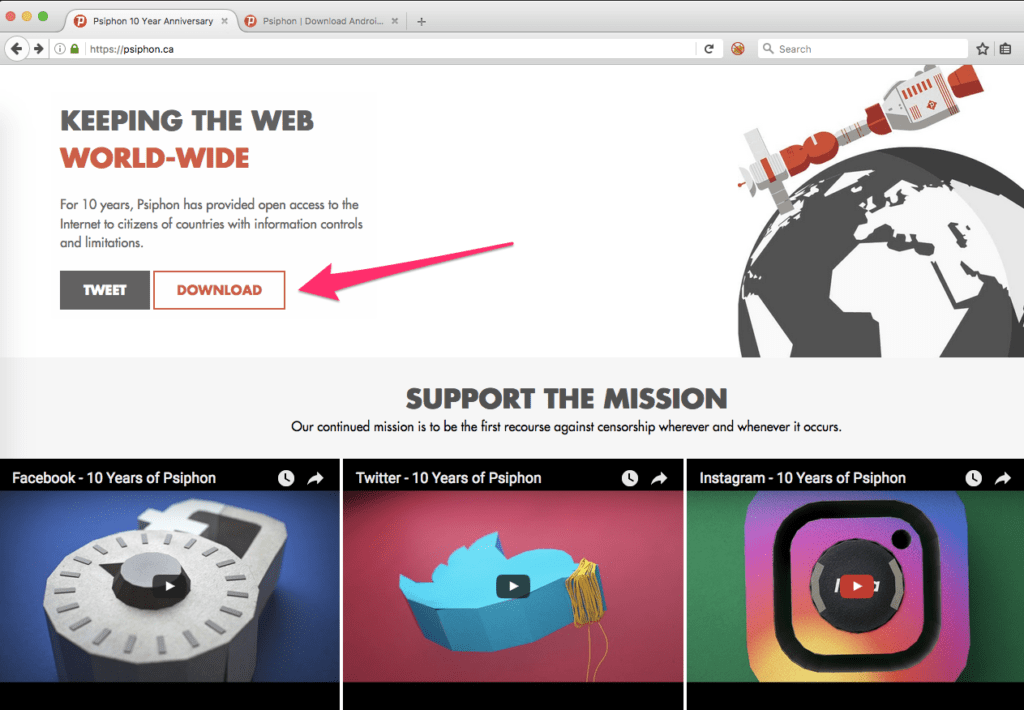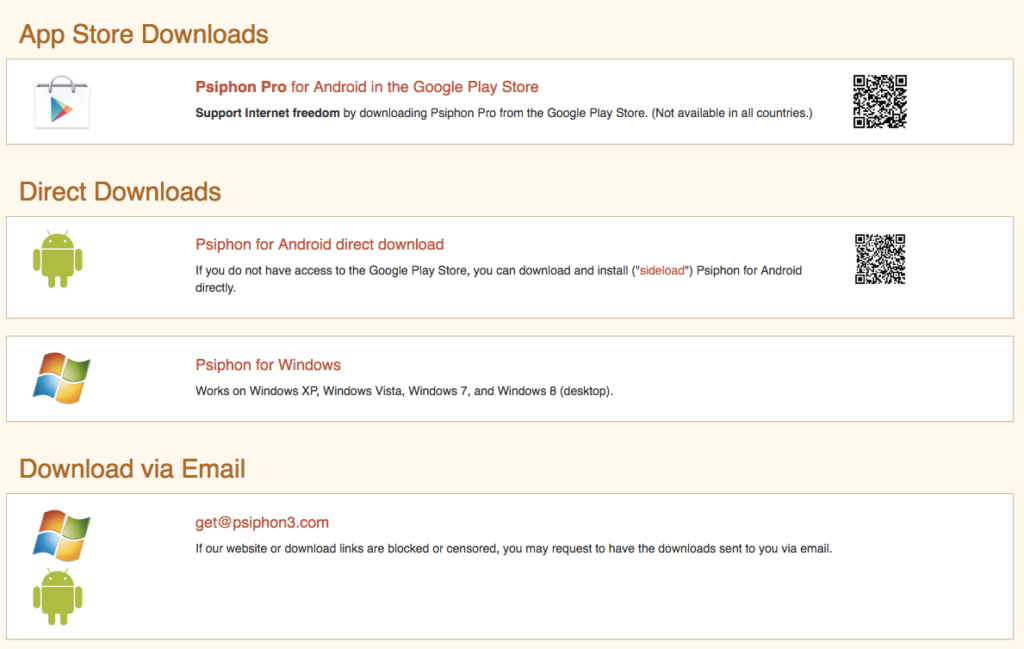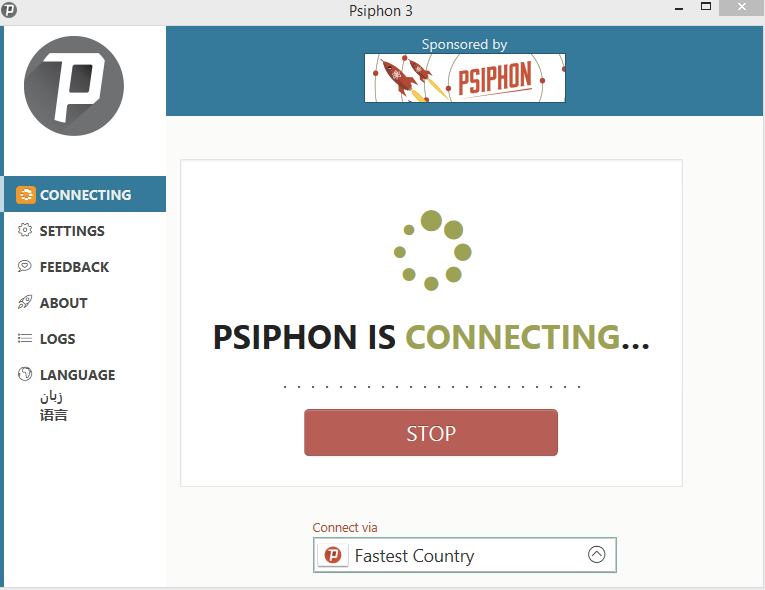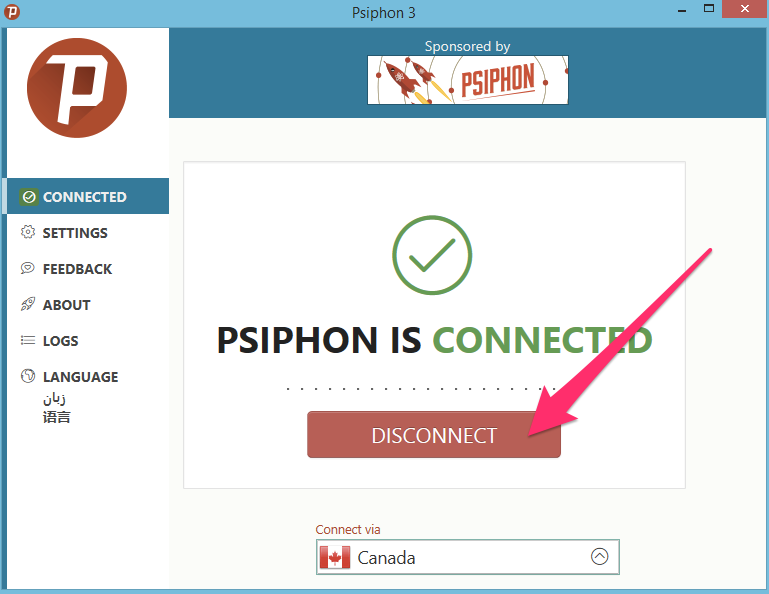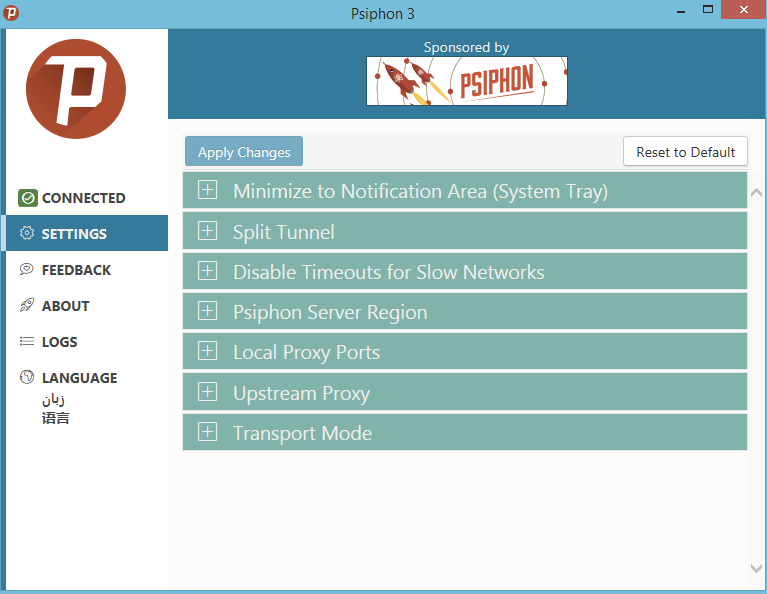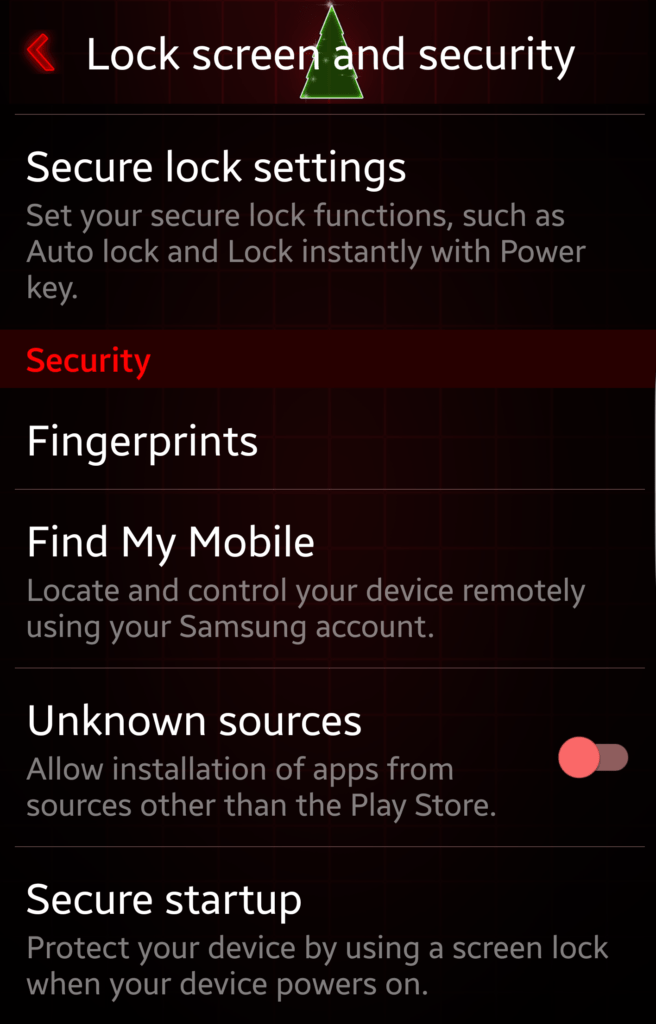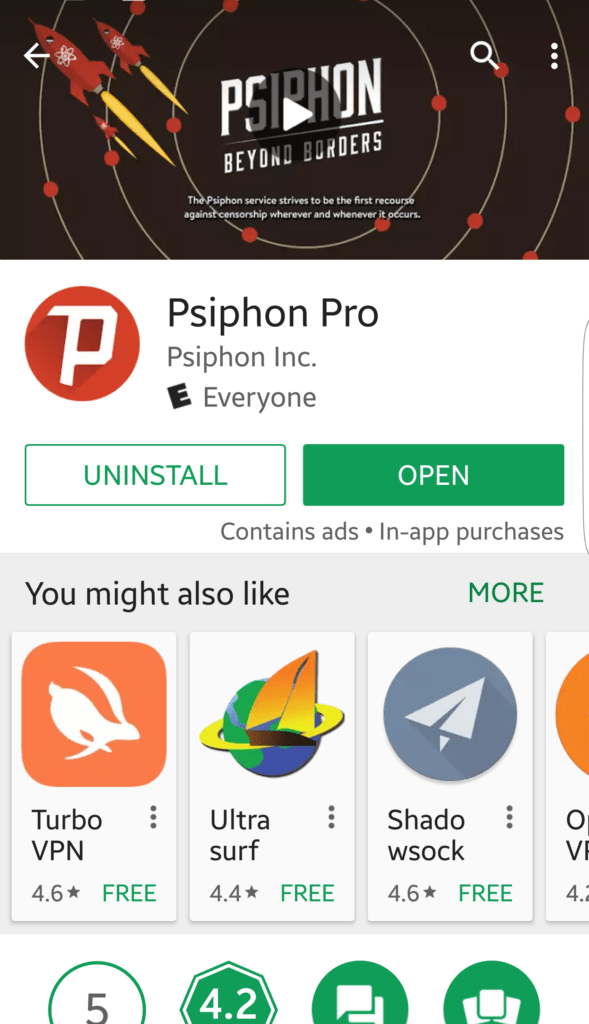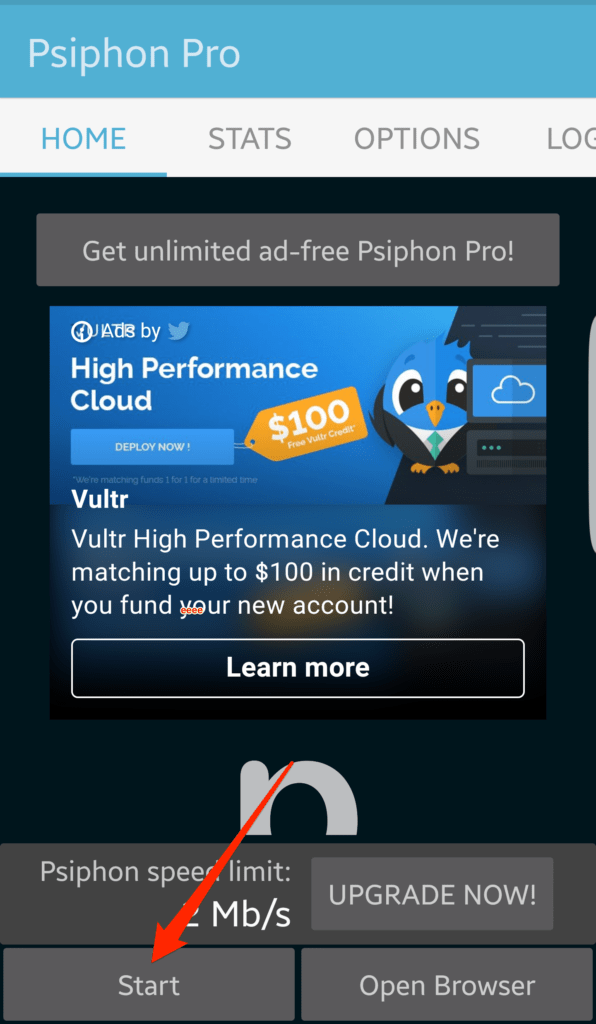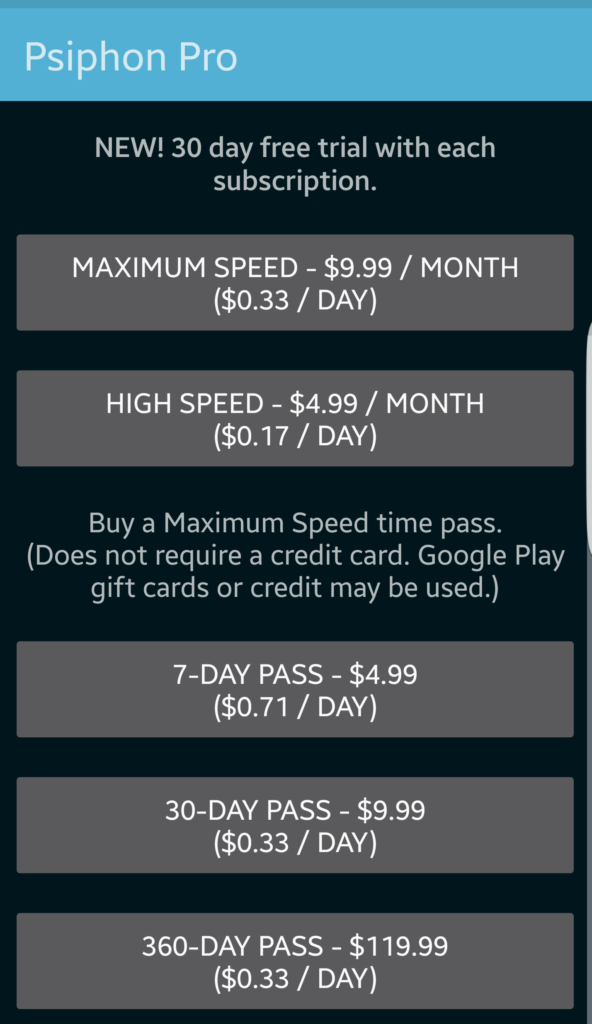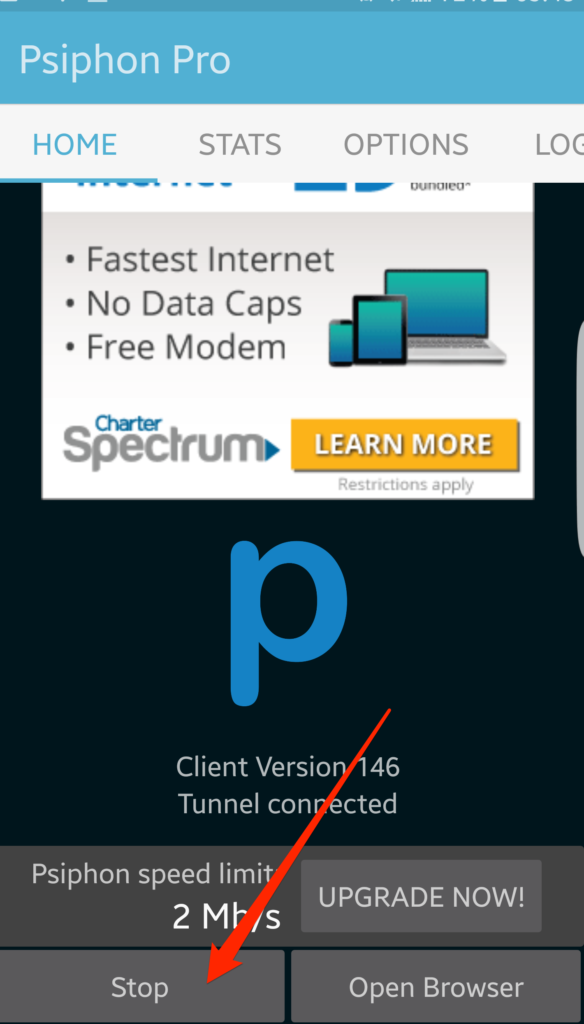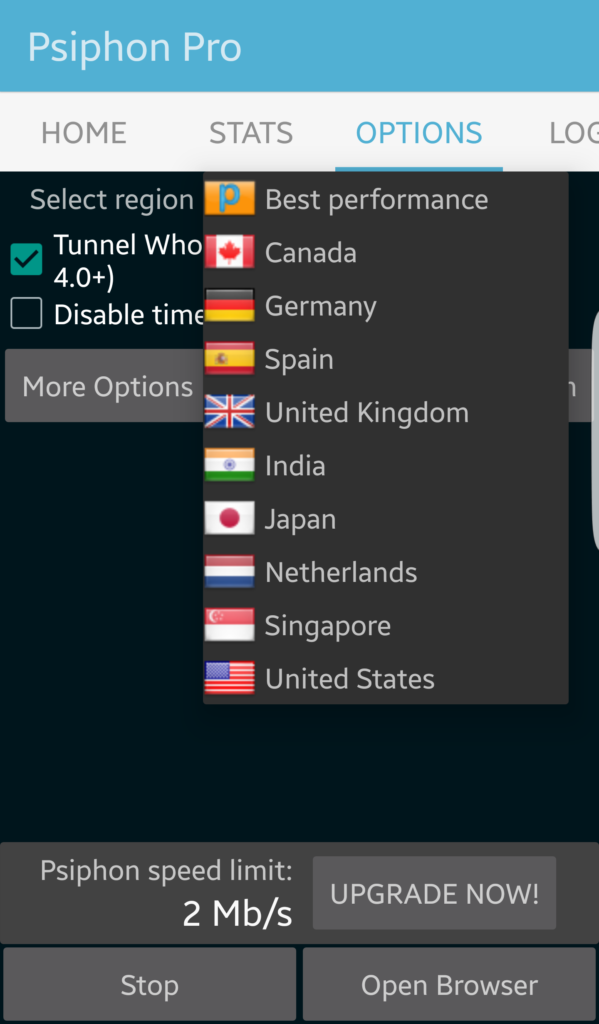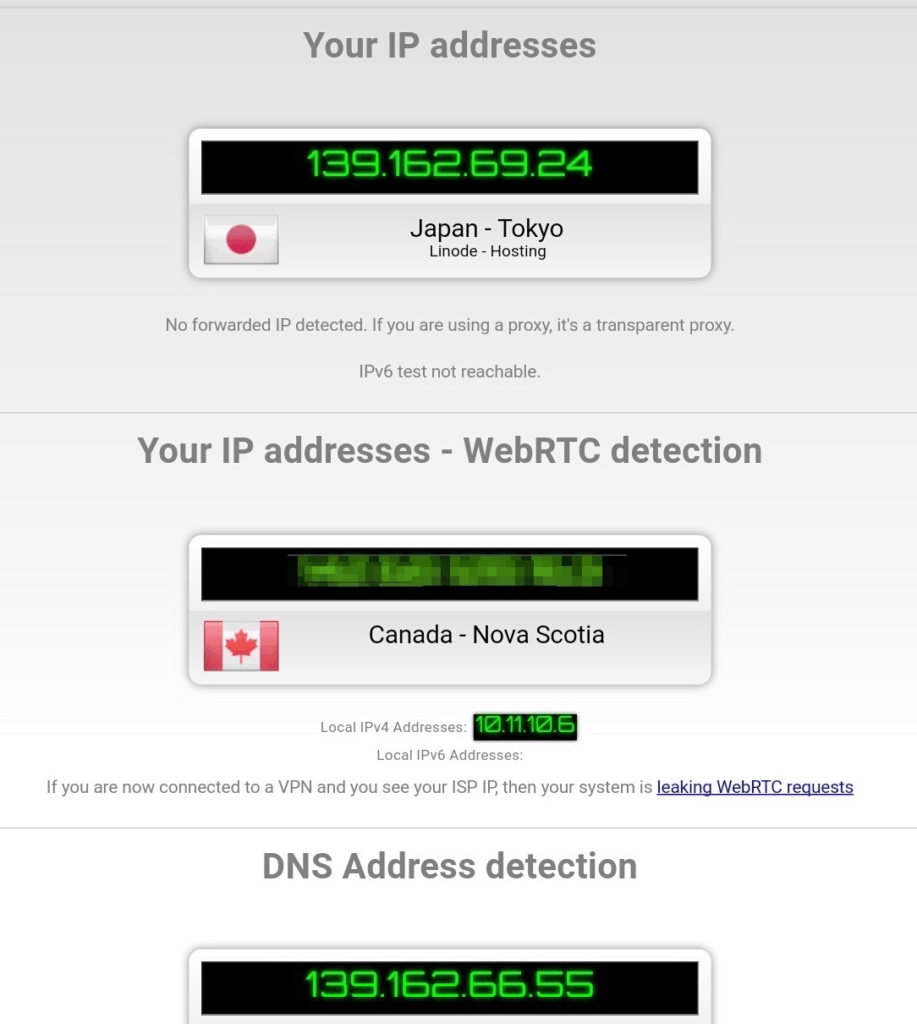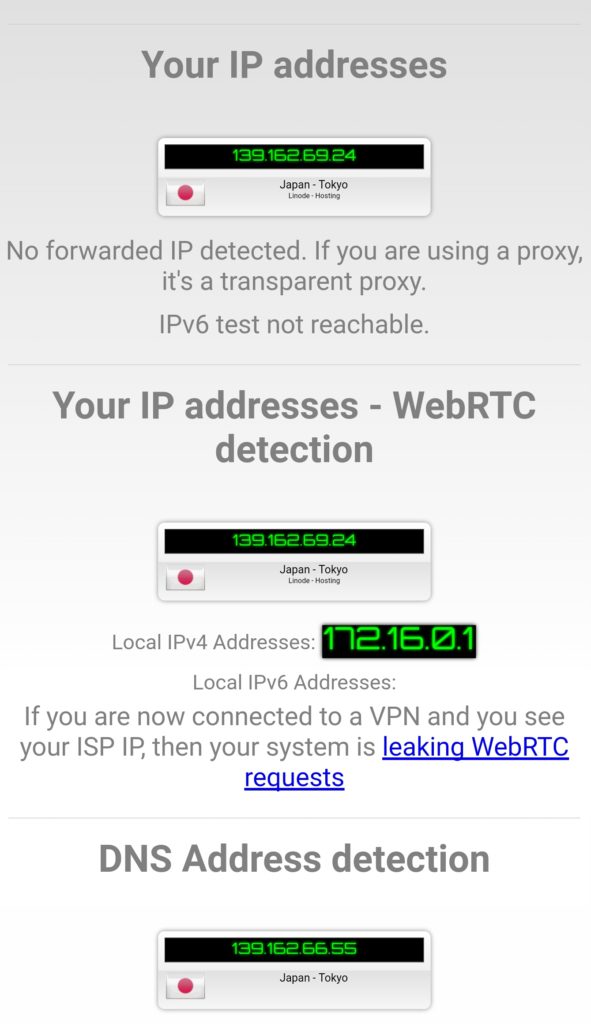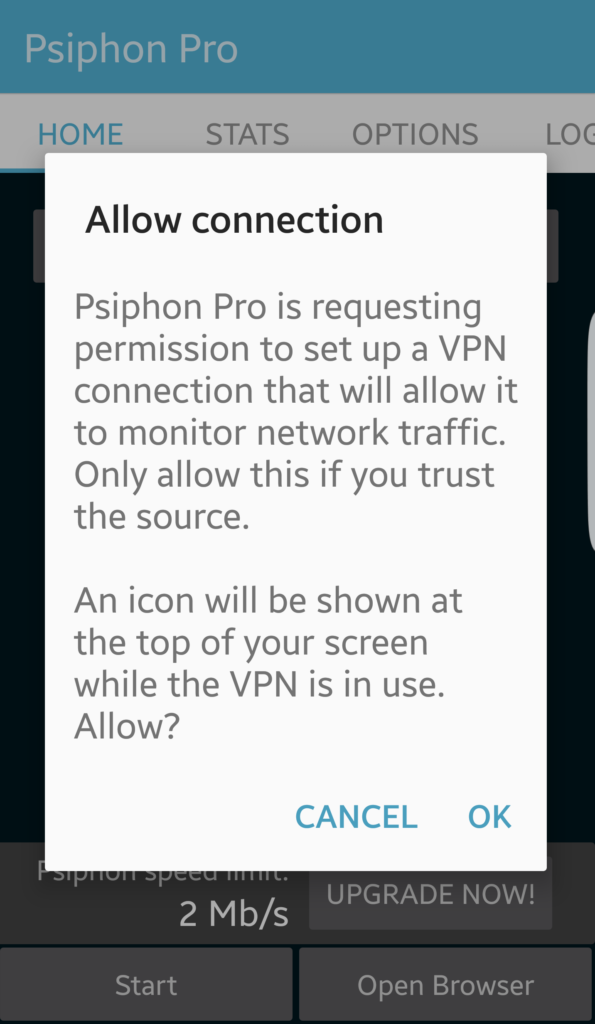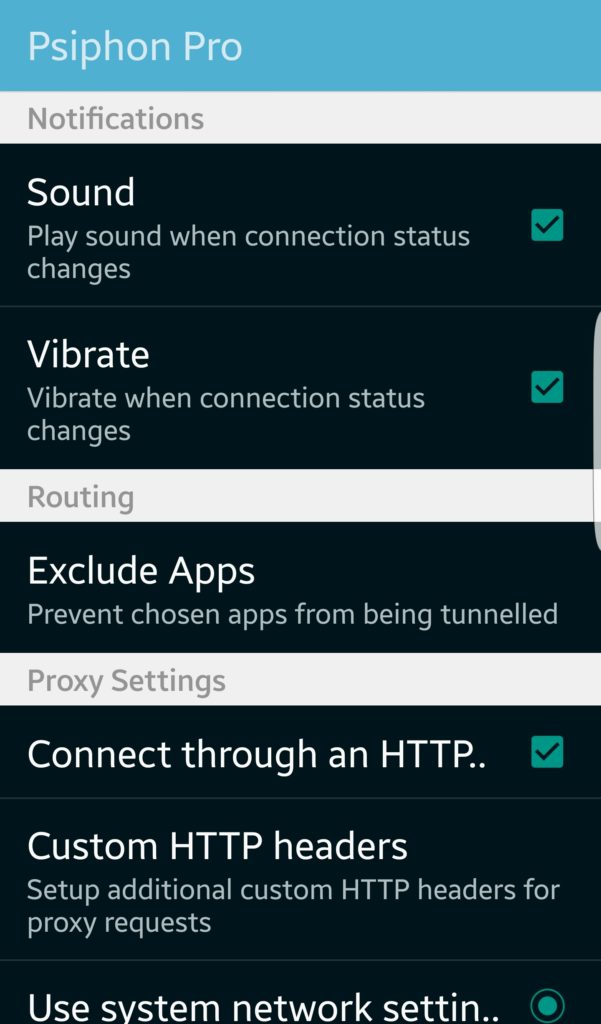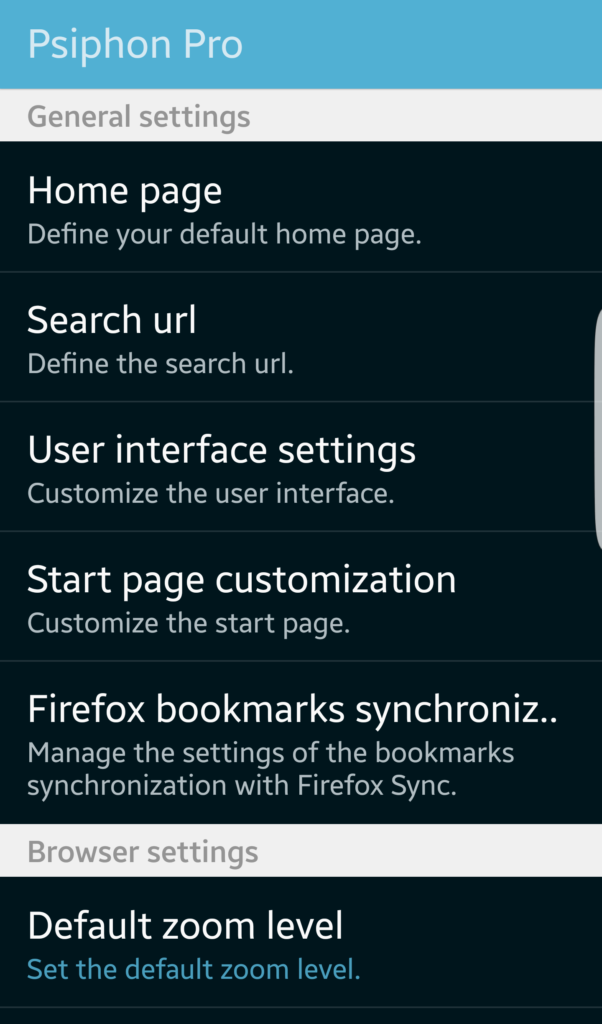Paano Gumamit ng Psiphon Ang Censorship-Circumvention Tool
Ang Psiphon ay isang tool na naglalayong talunin ang censorship sa internet. Orihinal na tinatawag na XP Psiphon, ginagawa nito sa pamamagitan ng pagkonekta sa isang Windows desktop o Android device sa PSiphon censorship-circumvention network na malinaw para sa layunin ng pag-iwas sa mga panukalang censorship sa internet. Nilalayon nitong tulungan ang mga mamamayan ng mga bansa na itinuring na mga kaaway ng Internet upang matiyak na magagamit ang buong internet, ngunit maaaring magamit ang Psiphon kahit saan mapupunta ang internet..
Isang salita tungkol sa Psiphon at privacy
Upang itakda ang tamang inaasahan, sinabi ni Psiphon sa pinakadulo tuktok ng patakaran sa privacy nito ang sumusunod:
Hindi pinapataas ng Psiphon ang iyong online privacy, at hindi dapat isaalang-alang o gamitin bilang isang tool sa seguridad sa online.
Partikular, Psiphon:
- Gumagamit (iniksyon) mga ad upang suportahan ang serbisyo na gumagamit ng cookies at web beacon
- Paminsan-minsan ay nagtatala ng mga karagdagang data sa paggamit na ibubunyag sa Privacy Bulletin nito
- Nag-access ang data ng mga pagbabahagi sa mga kasosyo nito upang makita kung gaano kadalas ang kanilang mga site ay binisita at kung saan
- Tumatakbo ang lahat ng mga server ng Psiphon mismo, bagaman ang code ay bukas na mapagkukunan at magagamit sa GitHub
Kung ang mga disbenteng ito ay hindi katanggap-tanggap sa iyo, mas kapaki-pakinabang na pumili ng isang mahusay na bayad na serbisyo ng VPN o TOR. Kung nais mo ang parehong privacy at hindi nagpapakilala pagsamahin ang pareho.
Kaugnay: Ano ang pinakamahusay na VPN para sa Tor at kung paano pagsamahin ang mga ito.
Pangkalahatang-ideya
Mayroong isang maliwanag na pagkahilig na lagyan ng label ang mga VPN at Psiphon bilang parehong teknolohiya. Mayroon silang iba’t ibang mga layunin, bagaman. Kapag gumagamit ng isang VPN, ang kilos ng paggamit nito ay karaniwang hindi nakatago, ngunit ang mga nilalaman ng iyong ginagawa. Mayroong mga diskarte sa obfuscation na maaaring magamit tulad ng Obfsproxy, o kahit na paglalagay at OpenVPN server sa port 443 napupunta sa isang mahabang paraan upang itago ito sa loob ng normal na trapiko ng HTTPS. Ngunit, hindi ito palaging gumagana. Kahit na ang browser ng TOR ay madaling napansin ng mga ISP at maaaring gumuhit ng hindi kanais-nais na atensyon.
Ang pangunahing layunin ni Psiphon ay upang itago ang katotohanan na ginagamit ito ng lahat. Ang mga pamahalaan o ibang mga organisasyon na nagtatangkang i-censor sa internet ay susubukan na makita ang mga pamamaraan ng pag-ikot tulad ng mga VPN at mga proxies, na kung ano ang hinahangad ni Psiphon na maiwasan.
Ang mga kliyente ng Psiphon ay kasalukuyang magagamit para sa Windows at Android at kumonekta sa network ng Psiphon sa pamamagitan ng iba’t ibang mga protocol ng transportasyon. Tinanong ko ang mga tao sa Psiphon kung paano gumana ang pagpili ng protocol at natanggap ang tugon na ito:
Ang parehong mga kliyente ng Android at Windows ay awtomatikong pumili ng pinakamahusay na protocol ng transportasyon na gagamitin upang kumonekta sa isang server ng Psiphon. Ang SSH ay isa sa maraming mga protocol na maaaring magamit ng kliyente. Walang magagamit na setting ng gumagamit upang pumili ng isang tukoy na protocol ng transportasyon.
Kapag pinindot para sa karagdagang impormasyon, ipinaliwanag ng pangkat ng Psiphon nang mas detalyado:
Maliban sa mode ng VPN sa Windows, palaging ginagamit ng Psiphon ang SSH bilang pinagbabatayan ng protocol ng transportasyon. Ang iba’t ibang iba’t ibang mga diskarte sa obfuscation ay nakalagay sa tuktok ng karaniwang SSH protocol. Sinubukan ng kliyente na kumonekta gamit ang lahat ng magagamit na mga pamamaraan, at pinipili ang pinakamabilis na matagumpay na koneksyon.
Batay sa mas matatandang dokumento, hinala ko na ang SSH + (SSH kasama ang isang obfuscation layer) kahit papaano ay ginagamit na tumutulong na protektahan laban sa protocol fingerprinting.
Paano makukuha ang Psiphon
Ang Psiphon ay orihinal na ginawa para sa Windows XP, kaya sa maraming lugar makikita mo itong tinutukoy bilang “xp psiphon”. Kalaunan ay pinalawak ito sa Android at mas bagong mga bersyon ng Windows.
Ang mga sumusunod na bersyon ay ginamit sa pagsulat ng artikulong ito, hindi malinaw sa akin kung bakit ang iba’t ibang mga pangalan ng Windows at Android:
Android
- Psiphon Pro
- bersyon ng kliyente 146
Windows
- Psiphon 3
- bersyon ng kliyente 117
Maaari kang makakuha ng kliyente ng Psiphon sa dalawang paraan. Ang pagbisita sa website ng Psiphon o sa pamamagitan ng pagpapadala ng isang email upang makakuha [email protected]. Hindi ako nakakuha ng tugon mula sa [email protected], ngunit nakumpirma ng suporta ng Psiphon na ito ay gumagana upang ito ay maaaring maging isang bagay na tiyak sa akin.
Ang kliyente ng Psiphon Windows
Upang magamit ang Psiphon sa pinakamalawak na madla, walang proseso ng pag-install. Ang nag-i-download na file ay isang Windows maipapatupad na tumatakbo sa Windows XP, Vista, 7 at 8.
Pag-install ng client ng Windows
Dahil sa likas na katangian ng aplikasyon, makatuwiran na ang tutol sa mga partido ay maaaring subukang ipamahagi ang isang nakompromiso na bersyon ng kliyente ng Psiphon. Upang maiwasan ito, pinanatili ng koponan ng Psiphon ang isang listahan ng mga hashes ng SHA-1 na maaaring magamit upang mapatunayan na ang kliyente ng Psiphon na na-download mo ay may bisa.
Ang SHA-1 ay hindi itinuturing na isang ligtas na solusyon sa cryptographic laban sa mga pinondohan na mahusay na pondo sa loob ng maraming taon, ngunit ito ay may bisa pa rin bilang isang tseke ng pagkakapare-pareho ng data upang matiyak na ang file na hindi mo pa nai-tampered sa.
Mag-navigate sa website ng Psiphon sa http://www.psiphon.ca at i-click ang pindutan ng Pag-download.
Piliin ang pagpipilian ng Windows.
Maaari mong i-verify ang hash ng SHA-1 sa pamamagitan ng paggamit ng mga tagubilin dito. Tandaan na ang iba’t ibang mga bersyon ng kliyente ay may iba’t ibang mga gulo, kaya siguraduhin na naghahanap ka ng tama.
Pagpapatakbo ng Windows client
Kapag nasiyahan ka sa file, i-double click lamang ito upang ilunsad ito. Magkokonekta agad si Psiphon.
Bilang default, kumokonekta ang client ng Windows sa mode lamang ng browser at pagkatapos ilunsad ang browser ng Psiphon na may isang pahina ng sponsor ng Psiphon na na-load. Ang mode na ito ay lagusan lamang ng trapiko mula sa browser ng Psiphon sa pamamagitan ng network ng Psiphon.
Upang idiskonekta ang Psiphon, i-click ang pindutang Idiskonekta.
Ang pangunahing pahina ng mga setting ay nagpapakita ng isang pangkalahatang-ideya ng mga magagamit na mga seksyon. Ang pagpapalawak ng anumang seksyon ay nagpapakita ng mga pagbabago na maaari mong gawin sa pagpapatakbo ng kliyente ng Psiphon.
Pag-configure ng Windows client
I-minimize ang system tray
Ito ay tila hindi nangangailangan ng sarili nitong pahina ng mga setting. Sa pamamagitan ng default ang client ay mananatili sa screen sa sandaling ito ay konektado. Kung nais mo itong makawala at mag-minimize sa tray ng system maaari mong suriin ang kahon sa pane na ito.
Hatiin ang tunel
Ito ay isang kawili-wiling tampok. Ang tala ni Psiphon na kahit na sa mga pinaka-censor na bansa, ang mga site sa loob ng bansa ay karaniwang hindi nai-censor. Dahil sa pangkalahatan ay mas mabagal ang pag-access sa internet gamit ang Psiphon, maaari mong paganahin ang tampok na ito upang mahati ang iyong trapiko sa rehiyon. Ang trapiko na nakalaan para sa iyong bansa sa bahay ay hindi dumadaan sa Psiphon, sa halip na maglakbay sa iyong default na network ng ISP.
Huwag paganahin ang mga oras para sa mabagal na network
Dahil kumokonekta ka sa mga server ng Psiphon sa ibang mga bansa, at gumagamit ng mga teknolohiya ng obfuscation, maaaring mabagal ang iyong koneksyon. Kung ang koneksyon ay masyadong mabagal, pagkatapos ang kliyente ng Psiphon ay maaaring idiskonekta. Ang pagpapagana ng tampok na ito ay maiiwasan ang mangyayari.
PSiphon server rehiyon
Ang default na setting ay Pinakamabilis na Bansa na ikonekta ka sa pinakamahusay na server. Iyon ay sa pangkalahatan ay isang bansa na malapit sa iyong sarili. Kung mas gusto mong kumonekta sa ibang bansa maaari mo itong piliin dito.
Mayroong siyam na iba’t ibang mga bansa upang pumili mula sa isang makatarungang pagkalat sa buong mundo:
- Canada
- Alemanya
- Espanya
- United Kingdom
- India
- Hapon
- Netherlands
- Singapore
- Estados Unidos
Lokal na proxy port
Awtomatikong mag-set up ang Psiphon ng isang HTTP proxy na gagana para sa karamihan ng mga tao. Gayunpaman, maaaring hindi ito gumamit ng parehong port sa bawat oras. Maaari kang magkaroon ng mga aplikasyon sa iyong computer na nais mong gamitin ang Psiphon, na nangangahulugang kakailanganin itong magpadala ng trapiko sa isang tukoy na port. Maaari mong itakda ang na sa panel na ito.
Ang pataas na proxy
Mayroong ilang mga kadahilanan para sa mga setting dito. Kung ang iyong computer ay may naka-configure na proxy maaari mong sabihin sa Psiphon na gumamit ng ibang proxy o maaari mong itakda ang suriin ang Don huwag gumamit ng pang-itaas na proxy box upang sabihin kay Psiphon na huwag gumamit ng anumang proxy.
Mode ng transport
Ang setting na ito ay dapat na pinangalanan Gumamit VPN. Ang pagpapagana sa setting na ito ay maglulunsad ng koneksyon sa L2TP / IPSec VPN sa mga server ng Psiphon. Ang bentahe ng ito ay upang mai-tunnel ang lahat ng trapiko sa iyong computer sa pamamagitan ng Psiphon sa halip na web traffic lang. Ang downside ay ang isang VPN ay halata kaya madali itong harangan.
Ipinapakita ng mga pagsubok sa IP Leak na ang mode ng browser ay tumagas sa iyong IP address sa pamamagitan ng pagtuklas sa webRTC ngunit hindi sa VPN mode. Mayroong mga screenshot sa Android pareho sa huli sa seksyon ng Android.
Ang kliyente ng Psiphon Android
Pag-install ng client ng Android
Ang Google Play store ay may iba’t ibang mga app sa iba’t ibang mga bansa. Posible na ang Psiphon app ay hindi magagamit sa bersyon ng Google Play ng iyong bansa. Sa kasong iyon, maaari mong i-load ang app na nangangahulugang maaari mong kopyahin ito sa iyong aparato sa pamamagitan ng USB sa halip na mai-install ito mula sa Play store.
Ang website ng Psiphon ay may mga link at mga QR code sa app sa parehong Google Play store at sa bersyon ng pag-load sa gilid.
Dahil ang pag-install ng mga application mula sa hindi kilalang mapagkukunan sa iyong Android aparato ay isang peligro sa seguridad, kakailanganin mong partikular na paganahin ang pagpipiliang iyon. Ang bawat bersyon ng Android ay bahagyang naiiba, ngunit ang pagpipilian ay nasa isang lugar sa iyong mga setting ng seguridad.
Sa isang Samsung S6 na may Android 6.0.1, ito ang Mga Setting -> I-lock ang screen at seguridad -> Hindi kilalang setting ng pinagmulan.
Upang makita kung magagamit ang kliyente ng Psiphon sa Google Play store ng iyong bansa, hanapin lamang ito. Magkaroon ng kamalayan na mayroong iba pang mga katulad na pinangalanan na apps na hindi ang gusto mo. Siguraduhin na ang application na iyong mai-install ay mula sa developer Psiphon Inc.
Pagpapatakbo ng Android client
Kapag na-install ang application, i-tap ito upang ilunsad ito. Ang una kong napansin ay mayroong isang napaka-pinagsamang pagsisikap upang kumita ng pera sa app. Mayroong maraming mga ad at mayroon ding maraming mga pagpipilian upang bumili ng mas maraming bilis. Ang libreng bersyon ng Android app ay limitado sa 2Mb bawat segundo na magagamit para sa pag-surf sa web, ngunit marahil hindi sapat upang mag-stream ng video, laro online, o mag-download ng malalaking file.
Ang mga ad na ito ay tumutulong na masakop ang gastos ng pagpapatakbo ng mga server.
Pag-click sa Mag-upgrade Ngayon! ang pindutan ay naglalantad ng maraming iba’t ibang mga pagpipilian upang bumili ng mas maraming bilis.
Upang kumonekta, i-tap ang pindutan ng Start at maglulunsad ang isang browser. Ang application ng browser na naglulunsad ay depende sa kung paano ka nakakonekta sa Psiphon. Kung napili mo ang pagpipilian ng buong aparato ng Tunnel, na inilarawan sa ibaba, ilunsad ang iyong default na browser. Kung iniwan mo ang pagpipiliang iyon hindi pinagana, pagkatapos ay ang built-in na browser ng Psiphon ay ilulunsad.
Ang dahilan para sa pagkakaiba na ito ay ang browser ng Psiphon ay na-configure upang magamit ang proxy ng Psiphon samantalang ang iyong default na browser ay hindi. Samakatuwid, ligtas na gamitin ang default na browser kung ang buong aparato ay nai-tunnelling sa pamamagitan ng Psiphon.
Kapag nakakonekta ang app, nagbabago ang pindutan ng Start sa isang pindutan ng Stop. Upang idiskonekta, i-tap ang pindutan ng Stop.
Pag-configure ng client ng Android
I-tap ang item na Opsyon sa tuktok na menu upang mai-load ang isang maliit na hanay ng mga pagpipilian.
Piliin ang rehiyon
Ang setting na ito ay nagkukulang sa Pinakamahusay na pagpipilian ng pagganap na nagpapahintulot sa Psiphon na piliin ang pinakamabilis na koneksyon para sa iyo. Gayunpaman, maaari mong mapalampas ito sa pamamagitan ng pagpili ng anumang bansa. Gumagana ang setting na ito anuman ang mode na ginagamit ng Psiphon upang kumonekta.
Tunnel buong aparato (nangangailangan ng Android 4.0+)
Ito ay dapat na pinangalanan Gumamit VPN. Kapag hindi ito pinagana, tanging ang Psiphon browser ay na-tunnelling sa pamamagitan ng Psiphon. Ang pagpapagana ng pagpipiliang ito ay lumiliko sa isang VPN na naglalagay ng lagusan sa lahat ng iyong trapiko sa pamamagitan ng network ng Psiphon.
Ang paghila sa down na menu ng Android shade mula sa tuktok ng iyong telepono habang tumatakbo ang Psiphon ay makumpirma kung anong mode ang pinapatakbo nito. Kung ang browser lamang ang gumagamit ng Psiphon ay magpapakita na ito ay tumatakbo sa browser-mode lamang.
Ipinapakita ng mga pagsubok sa IP Leak na ang mode ng browser ay tumagas sa iyong IP address sa pamamagitan ng pagtuklas sa webRTC. Tandaan na gumagamit ako ng server ng Japan Psiphon ngunit pisikal ako sa Canada, Nova Scotia.
Gayunpaman, sa mode ng VPN, walang pagtagas sa IP.
Kung pinili mo ang pagpipilian upang lagusan ang buong aparato, bibigyan ka ng Android ng isang babala na sinusubukan ni Psiphon na i-ruta ang lahat ng iyong trapiko sa internet at hinihiling ang iyong pahintulot na gawin ito.
Kung pinapayagan mo iyon at ang koneksyon ay ginawa, pagkatapos ay lilimin ay makumpirma na iyon ang uri ng koneksyon na tumatakbo.
Alin ang maglantad ng isang mas mahabang listahan ng mga setting.
Huwag paganahin ang mga oras para sa mabagal na network
Tulad ng setting ng Windows, paganahin ang pagpipiliang ito ay gagawing mas kliyente ang Psiphon client ng latency ng network at gawing mas mabagal upang idiskonekta.
Ang pag-click sa button na Higit pang Mga Opsyon ay naglalantad ng maraming mga setting.
Tunog
Ang pagpapagana nito ay magiging sanhi ng iyong Android na gumawa ng isang ingay kapag nagsimula o huminto ang koneksyon. Ito ay maaaring maging kapaki-pakinabang kung nais mong malaman kapag bumaba ang iyong koneksyon.
Mag-vibrate
Tulad ng setting ng tunog sa itaas, ang setting na ito ay magiging sanhi ng pag-vibrate ng telepono kapag nagbago ang katayuan ng koneksyon.
Ibukod ang Apps
Ito ay isang madaling gamiting tampok at nagulat ako na natagpuan ito sa Psiphon app. Pinapayagan kang mag-nominate ng mga app na hindi gumagamit ng Psiphon. Maaari itong maging kapaki-pakinabang para sa mga application na sensitibo sa lokasyon tulad ng iyong bangko na hindi mo kailangang tandaan na idiskonekta upang magamit ang mga application na iyon.
Kumonekta sa pamamagitan ng isang HTTP proxy
Ang nalalabi ng mga setting ay hindi pinagana maliban kung pinagana mo ang checkbox na ito. Pinapayagan ka nitong magpasok ng mga setting na nag-uutos sa Psiphon na gumamit ng isang HTTP proxy.
Pasadyang mga header ng HTTP
Pinapayagan ng setting na ito ang pagdaragdag ng mga header ng HTTP. Habang mayroong isang napakaraming mga gumagamit para sa mga pasadyang header ng HTTP sa internet nang malaki, hindi ako sigurado kung bakit kasama ang tampok na ito sa isang application ng censorship circumvention.
Gumamit ng mga setting ng network ng system at Gamitin ang mga sumusunod na setting
Isa lamang sa mga ito ang maaaring paganahin. Ang una ay gagamit lamang ng anumang mga setting ng proxy na mayroon na sa iyong telepono. Ang pangalawang pagpipilian ay nagbibigay-daan sa mga sumusunod na setting upang mag-set up ng isang proxy para magamit ni Psiphon:
Host address, Port, at Gumamit ng pagpapatunay ng proxy
Kung pinagana mo ang pangalawang pagpipilian sa itaas, kakailanganin mong magbigay ng address ng host ng proxy, port, at tukuyin kung ang proxy ay nangangailangan ng pagpapatunay.
Pangngalan ng Proxy, password ng Proxy, at domain ng Proxy
Kung napili mo ang pagpapatunay ng proxy sa itaas, kakailanganin mong ibigay ang mga kredensyal para dito.
Pag-configure ng built-in na browser ng Psiphon
Kung hindi ka nag-tunneling ng buong aparato (AKA: hindi gumagamit ng opsyon na VPN) gusto mong gamitin ang built-in na browser ng Psiphon upang ma-access ang Internet. Ito ay isang napaka rudimentary browser ngunit natapos ang trabaho.
Home page
Tulad ng tunog, maaari kang magtakda ng isang pasadyang home page dito o maaari mong itakda ang home page sa isang blangkong pahina. Sa iba pang mga browser ang term home page ay nangangahulugang ang pahina na mai-load kapag naglulunsad ang browser. Na tila hindi ito ang kaso sa browser ng Psiphon. Anuman ang home page na pinasok ko, na-load muna ang pahina ng Psiphon. Kailangan kong manu-manong pindutin ang pindutan ng Psiphon sa kaliwa ng address bar at piliin ang Home page upang makarating sa aking home page.
Paghahanap url
Ang pagpasok ng anumang hindi makikilalang web address sa address bar ay magiging sanhi upang maghanap ito ng PSiphon browser. Kinokontrol ng setting na ito kung saan nagtuturo at naka-preset sa Google. Maaari mong baguhin ito sa anumang search engine na gusto mo hangga’t maaari mong malaman ang syntax na inaasahan ng search engine. Kung titingnan mo ang default na pagpasok ng Google makikita mo kung paano itatayo iyon.
Mga setting ng interface ng gumagamit
Naglalaman ang pane na ito ng iba’t ibang mga setting upang makontrol kung ano ang hitsura ng browser. Maaari mong itakda ito sa fullscreen, matukoy kung gaano katagal ang mga toolbar na dapat ipakita, itakda kung ano ang ginagawa ng mga volume key, at iba pang mga pag-tweak.
Simulan ang pagpapasadya ng pahina
Ang panimulang pahina ay ang pahina na naglo-load kapag unang naglunsad ang browser. Sa pamamagitan ng pagpili ng mga checkbox, maaari kang magdulot ng panimulang pahina na maglaman ng iba’t ibang mga panel ng impormasyon tulad ng isang search bar, ang iyong pinaka-ginamit na mga bookmark, at mga kamakailang item ng kasaysayan.
Pag-synchronise ng mga bookmark ng Firefox
Ang layunin na ito ay maging isang madaling gamiting tampok na kukuha ng iyong mga bookmark mula sa Firefox at i-load ang mga ito sa browser ng Psiphon. Gayunpaman, kapag nagse-set up ang pag-sync ng Psiphon ay humihingi ng isang username sa Firefox, password at iyong key sa pag-sync. Ang key ng pag-sync ay naka-imbak sa bawat aparato at hindi magagamit mula sa interface ng account sa Firefox. Sinubukan kong mabawi ang susi ng pag-sync mula sa aking system gamit ang iba’t ibang mga pamamaraan tulad ng Password Fox upang mabasa ang aking profile ngunit hindi nagawa. Kung ang tampok na ito ay nagkakahalaga ng trabaho ay nakasalalay sa iyong mga pangangailangan.
Default na antas ng zoom
Ang ilang mga site ay mahirap basahin sa isang mobile device upang maaari mong itakda ang antas ng zoom dito upang makatulong sa na. Sinusuportahan ng browser ang pakurot at pag-zoom na, kaya mukhang hindi na gagamitin ang setting na ito.
Ahente ng gumagamit
Ang isang ahente ng gumagamit ay isang string na ipinadala kasama ang bawat kahilingan sa web na nagsasabi sa pagtanggap ng web server kung ano ang ginagamit ng browser. Habang ang mga string ng ahente ng gumagamit ay napaka detalyado at karaniwang naglalaman ng operating system at ginagamit ang browser, pangunahing ginagamit ito upang matukoy kung ang website ng bisita ay nasa isang mobile device o isang desktop. Maraming mga website ang nai-format ang kanilang nilalaman nang iba para sa mga mobile device upang gawing mas madaling mabasa.
Pinapayagan ka ng setting na ito na sabihin sa browser ng Psiphon na magpadala ng isang ahente ng gumagamit ng mobile o desktop sa lahat ng oras. Pinapayagan ka nitong magtakda ng isang pasadyang ahente upang maaari kang lumilitaw na gumagamit ng anumang browser na gusto mo.
Sinubukan ko ang default na ahente ng gumagamit gamit ang aking sariling mga log at nakita ko na hindi ito kinilala bilang isang browser ng Psiphon. Iniuulat nito na maging Chrome sa Android. Ang ganitong uri ng obfuscation ay may katuturan para sa isang application tulad ng Psiphon:
192.84.101.6 – – [21 / Dis / 2016: 09: 21: 37 -0400] "GET / 2015/11/01 / jon-watson / HTTP / 1.1" 200 7447 "-" "Mozilla / 5.0 (Linux; Android 6.0.1; SM-G925W8 Bumuo / MMB29K; wv) AppleWebKit / 537.36 (KHTML, tulad ng Gecko) Bersyon / 4.0 Chrome / 55.0.2883.91 Mobile Safari / 537.36"
Paganahin ang Javascript
Ang Javascript ay tumatakbo sa aparato ng kliyente (ang telepono ng Android sa kasong ito) at samakatuwid ay may access sa ilang lokal na impormasyon na hindi magkakaroon ng isang website. Posible upang matukoy ang higit pa tungkol sa iyong bisita sa website na may Javascript kaysa sa iniisip mo. Ang pag-aalis ng kahon na ito ay maiiwasan ang anumang Javascript mula sa pagpapatupad na maaaring gawing mas mahirap gamitin ang web, ngunit nagbibigay ng higit na seguridad at privacy.
Mag-load ng mga imahe
Maaari mong nais na huwag paganahin ang pagpipiliang ito kung pinapabagal nito ang iyong koneksyon nang labis. Walang gaanong halaga ng seguridad sa pag-disable nito, ngunit makakatulong ito sa isang mabagal na koneksyon sa Psiphon.
Gumamit ng malawak na viewport
Pinapayagan ng setting na ito ang browser ng Psiphon na subukang i-load ang website na may mas malawak na view na ginagawang mas katulad sa kung ano ang magiging hitsura nito sa isang desktop computer.
Mag-load ng mga pahina na may pangkalahatang-ideya
Mag-zoom out ang mga pahina upang makita mo ang buong bagay kung ito ay nasuri. Ang pahina ay maaaring hindi mabasa hanggang mag-zoom in ka, ngunit magpapahintulot sa iyo na makakuha ng isang kahulugan ng pahina at ilang konteksto.
Ibalik ang mga tab
Ang pagpapagana sa setting na ito ay magiging sanhi ng browser ng Psiphon na maibalik ang mga tab na binuksan sa huling oras na ginamit mo ito.
Paganahin ang mga plugin
Maaari mong gamitin ang screen na ito upang itakda ang pag-uugali ng plugin. Ang mga plugin ay maaaring payagan na tumakbo sa lahat ng oras, kapag hiniling, o hindi.
Settings para sa pagsasa-pribado
Ang mga karaniwang setting ng privacy tulad ng pag-save ng iyong mga password at kasaysayan, pati na rin ang pag-clear ng iyong cookies at data ng form ay matatagpuan sa pahinang ito.
Pamahalaan ang mga website
Ang Google Web Toolkit ay isang balangkas para sa pagbuo ng mga website na may tumutugon na layout. Ang pagdaragdag ng mga site sa listahang ito ay magiging sanhi ng mga ito na mai-load gamit ang Google mobile view sa Google Web Toolkit.
Listahan ng mode ng desktop
Ang mga site na nakalista dito ay hihilingin sa isang ahente ng gumagamit ng desktop upang matiyak na mai-load nila ang desktop na bersyon ng site.
Pamahalaan ang mga bookmark at kasaysayan
Pinapayagan ka ng pahinang ito na mag-import, mag-export, at limasin ang iyong mga bookmark at kasaysayan.
Tungkol sa at Changelog
Ito ang mga karaniwang pahina na nagbibigay ng impormasyon tungkol sa browser tulad ng bersyon at isang kasaysayan ng mga pagbabago sa application.